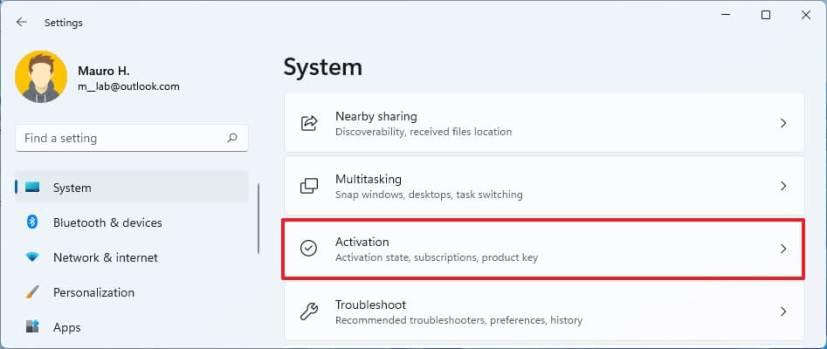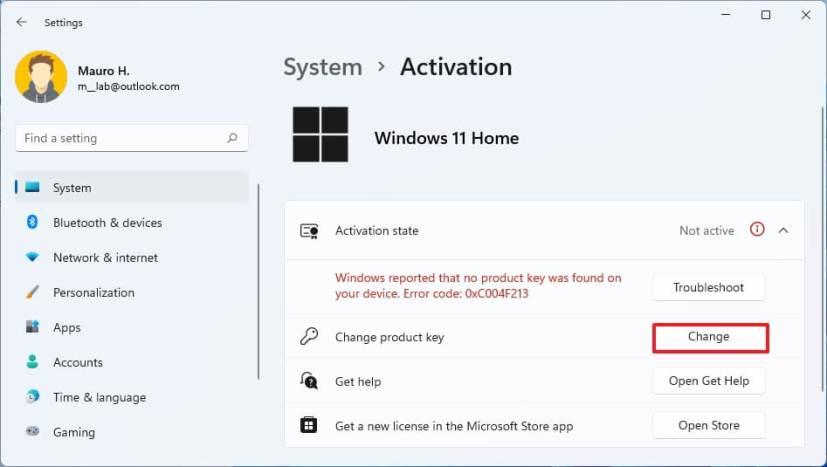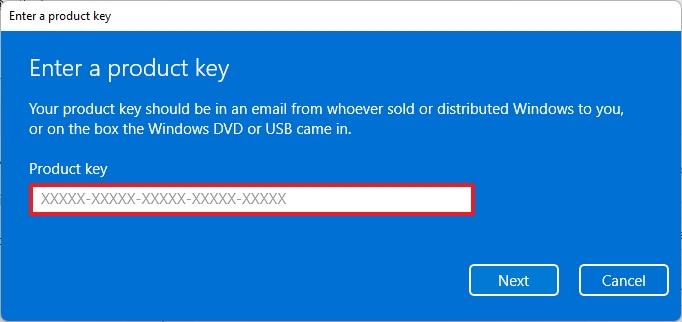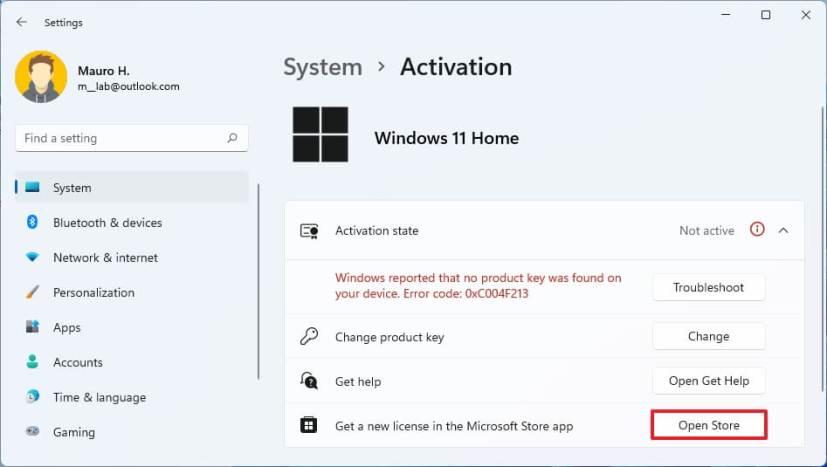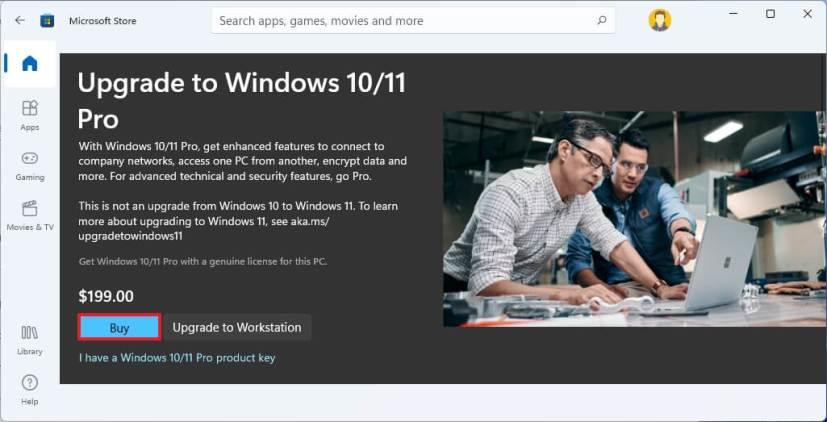Windows 11 доступна в двух редакциях, включая Home и Pro. Выпуск Windows 11 Home является наиболее распространенным из двух и включает в себя все функции, подходящие для домашних и офисных пользователей и геймеров.
С другой стороны, Windows 11 Pro включает в себя все функции, доступные в редакции Home, а также другие более продвинутые бизнес-функции, такие как удаленный рабочий стол , BitLocker, групповая политика, поддержка Active Directory и многие другие функции.
Как правило, версии Home достаточно для тех, кто использует компьютер дома для просмотра веб-страниц, работы с приложениями и игр. Однако, если вам нужны расширенные функции, можно перейти с Home на Pro без выполнения чистой установки , изменив ключ продукта в приложении «Настройки» или через Microsoft Store.
В этом руководстве вы узнаете о двух быстрых способах обновления устройства с Windows 11 Home до Pro.
Обновите Windows 11 Home до Pro с помощью настроек
Если у вас есть существующий ключ продукта, вы можете легко применить его через страницу настроек «Активация» для обновления системы. Кроме того, поскольку Windows 11 и Windows 10 используют одни и те же технологии, вы можете использовать ключ продукта Windows 11 Pro или Windows 10 Pro для обновления устройства под управлением домашней версии Windows. Вы даже можете обновить Windows 10 Home до Windows 11 Pro с помощью любого ключа продукта.
Важно: хотя это неразрушающий процесс, который сохранит ваши файлы, все же рекомендуется создать временную полную резервную копию , если вам нужно выполнить откат.
Чтобы обновить Windows 11 Home до Pro, выполните следующие действия:
-
Откройте «Настройки » в Windows 11.
-
Щелкните Система .
-
Нажмите на страницу активации справа.
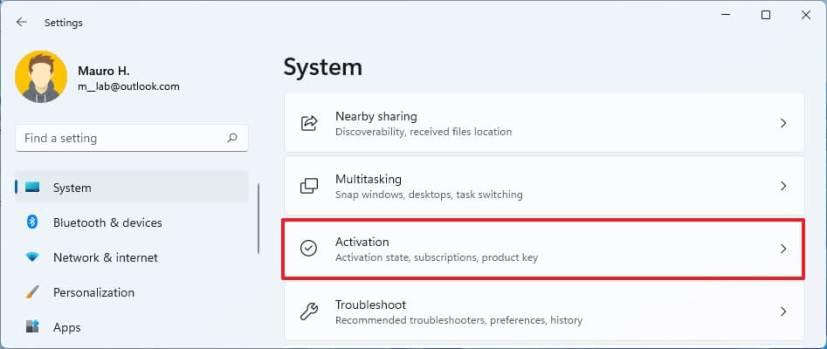
-
Нажмите кнопку « Изменить » для параметра «Изменить ключ продукта».
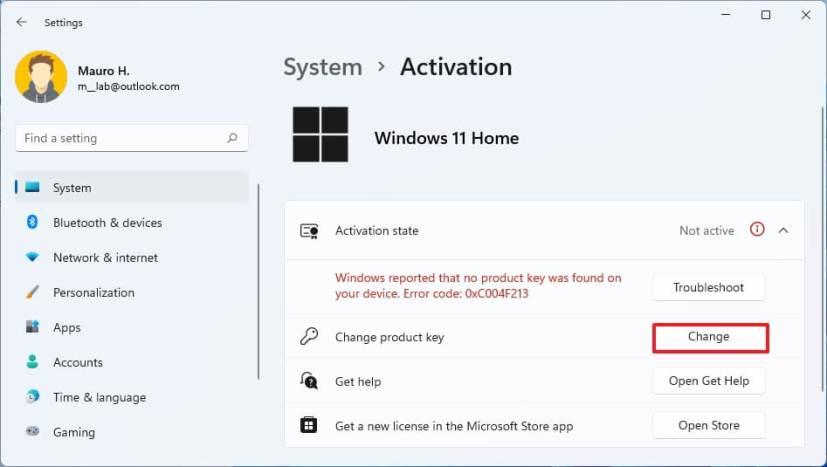
-
Подтвердите ключ продукта Windows 11 Pro, чтобы перейти на домашнюю версию.
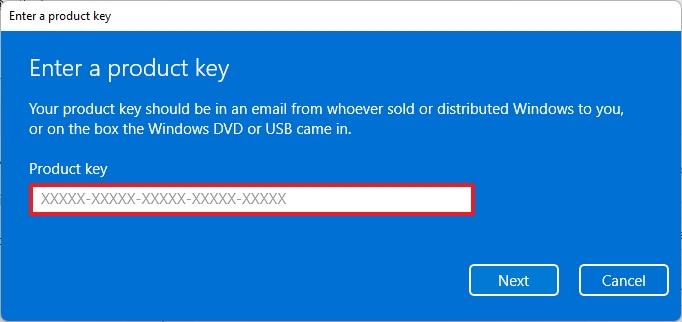
-
Нажмите кнопку « Далее ».
-
Нажмите кнопку « Пуск ».
После выполнения этих шагов компьютер обновится с Windows 11 Home до Windows 11 Pro.
Обновите Windows 11 Home до Pro с помощью Microsoft Store
Чтобы приобрести продукт Windows 11 Pro и выполнить обновление до домашней версии, выполните следующие действия:
-
Откройте Настройки .
-
Нажмите на страницу активации справа.
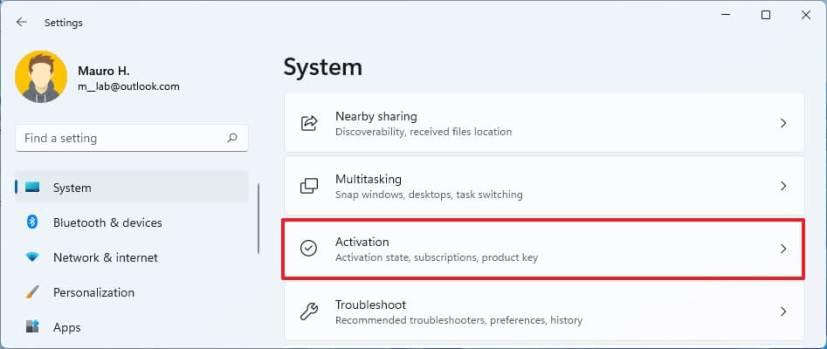
-
Нажмите кнопку « Открыть магазин » в разделе «Обновить в этом приложении Microsoft».
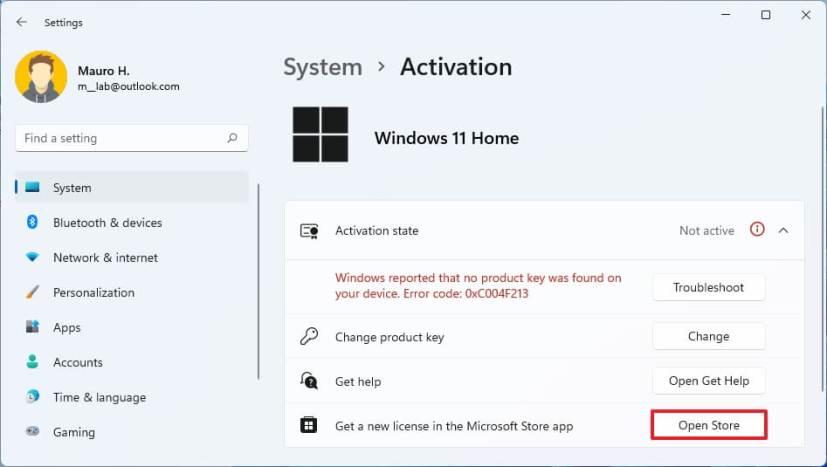
-
Нажмите кнопку Купить .
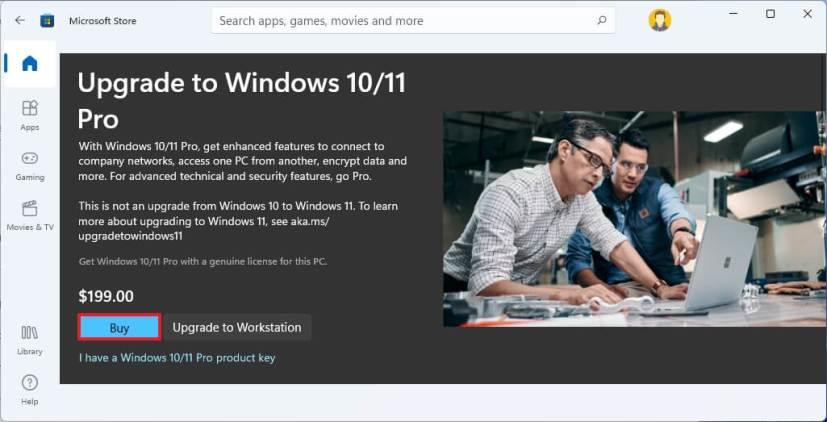
-
Продолжайте следовать указаниям на экране, чтобы завершить процесс покупки и обновления.
После того, как вы выполните шаги, начнется процесс обновления.
Пока вы используете изменение ключа продукта или параметр Microsoft Store, процесс обновления займет около 30 минут (или меньше).
Технически Microsoft также предлагает другую версию, известную как «Windows 11 Pro для рабочих станций», но это самая дорогая версия, которая включает в себя все, что доступно в версии Pro, а также некоторые дополнительные функции серверного уровня. Однако, если вы не работаете с серверным оборудованием и программным обеспечением, обновление для большинства пользователей не рекомендуется.